发布时间:2018-12-20 作者:Win10企业版 来源地址:http://www.p2pxitong.com
冰点还原精灵是一款可以快速还原电脑系统的应用工具,如果自己的电脑中病毒和木马,此软件派上用处了。萝卜家园xp系统安装冰点还原精灵软件后,发现不会使用此功能。那么xp怎么使用冰点还原精灵?下文教程告诉我们详细教程。
一、安装办法:
1、先说说安装的过程,当安装到“冻结的驱动器配置”时选中你要保护的盘,建议只保护C盘。继续安装直到安装完成,安装后会自动重头启动电脑。
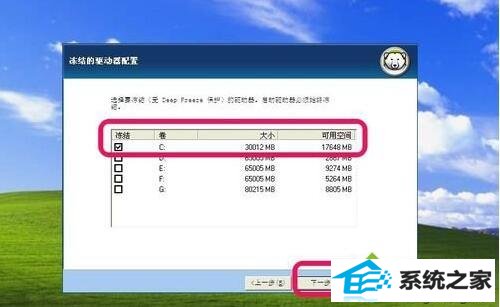
2、继续往下安装,最后系统会自动重启。重头启动电脑后,出现的窗口中,点YEs准备写入冰点还原精灵的密码,当然以后也可以设置,为了保护自己的电脑还是赶紧设置一个吧。

3、写入自己定的密码。

4、冰点还原精灵安装完成,你会看到你的电脑状态栏多了一个图片。
二、使用办法:
1、安装好冰点还原精灵后,怎么使用呢,咱们可以采取两种办法调出冰点还原精灵。第一种办法可以同时按下ctrl+Ait+shift+F6调出冰点程序,第二中办法可以按住shift,同时用鼠标去打开右下角状态栏上的冰点还原精灵图片,调出冰点程序

2、打开状态,下面有三个选项,要注意这三个的区别。
第一个项目”启动后冻结“为冰点还原精灵的正常保护状态,选中这个意味着保护着您的硬盘,无论你进行一点操作,启动后都恢复到原来的状态,使用冰点还原精灵默认选这个项目保护
第二个项目”启动后解冻下“,默认的次数为1,1是指机器重头启动后的一次为不保护状态,那么这个数值可以自己更改,你选中数字几,就为几次重启内不保护系统,超过次数后还会把电脑自动保护起来
第三个项目”启动后解冻“,意思是重头启动电脑后,在状态栏的冰点还原精灵图片上会出现一个红色的x号,意味着放弃了所有保护的硬盘,如果选中了这一项就和电脑没安装还原精灵是一个效果。

3、如果你要给电脑安装软件,那么你必须选中第三个项目“启动后解冻” 确定。重头启动电脑后,冰点还原精灵的图片上面有了一个红色x号,这时候就放弃了对电脑的一点保护,这时候你可以安装一点软件
4、安装软件后,你需要对你的电脑重头保护起来,调出冰点程序,写入密码登陆

5、选中第一项”启动后冻结“重头启动电脑后,还原精灵会重头保护起您的电脑

三、卸载办法:
1、冰点还原精灵的卸载办法是需要先打开冰点还原精灵写入密码登陆,选中第三项,启动后解冻;

2、然后重启电脑,可以看到状态栏还原精灵图片有了个x号;
3、现在重头运行冰点的安装程序,和冰点还原精灵的安装时一样的,到下面这一步时选中卸载。

冰点还原精灵软件可以保护系统,功能也齐全,如果你不熟悉使用办法,不妨阅读教程操作。